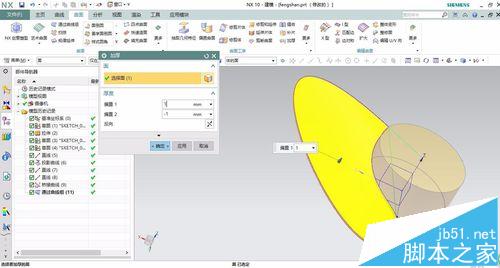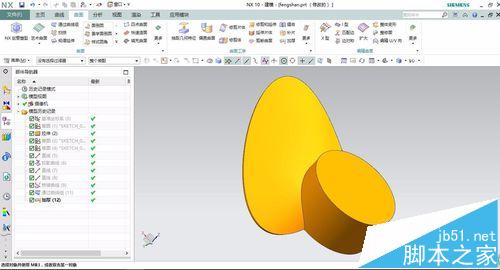UG怎么画叶片? UG快速绘制风扇的叶片的教程
发布时间:2017-01-04 来源:查字典编辑
摘要:本经验为大家分享一篇快速绘制风扇的叶片的教程。1、双击或者右键选择打开UG10.0软件,该经验以UG10.0为例,其他版本UG都可以使用该方...
本经验为大家分享一篇快速绘制风扇的叶片的教程。
1、双击或者右键选择打开UG10.0软件,该经验以UG10.0为例,其他版本UG都可以使用该方法。
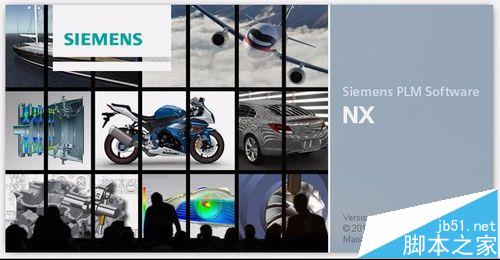
2、新建一个模型文件,命名为fengshan.prt。
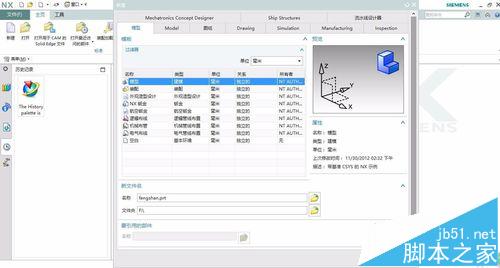
3、以XY为草图平面,绘制直径为100mm的圆完成草图后拉伸,拉伸高度为50mm,类型为实体。
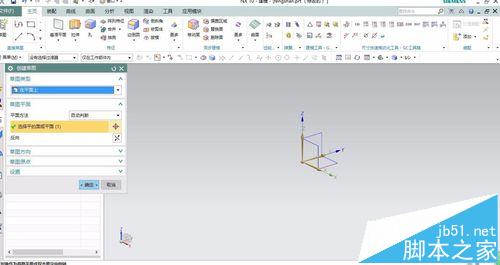
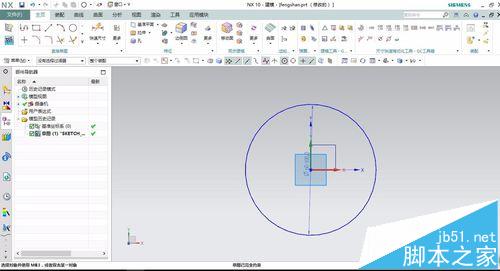
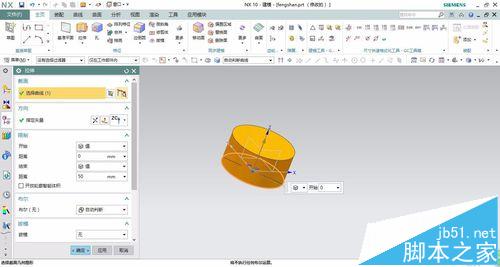
4、在圆柱表面上绘制三个点,也在XY平面上绘制绘制其中一个点。
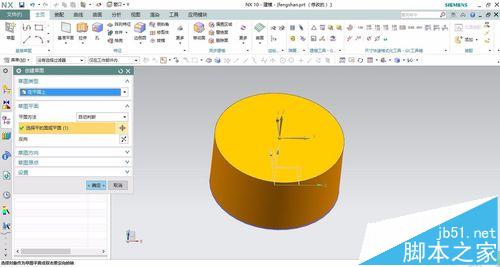
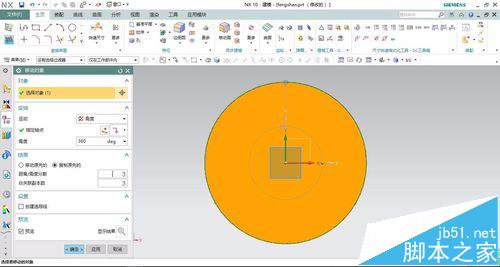
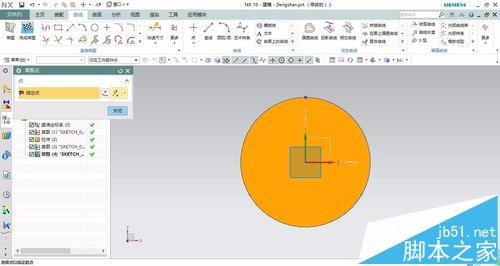
5、绘制2条直线,如下图所示的位置。
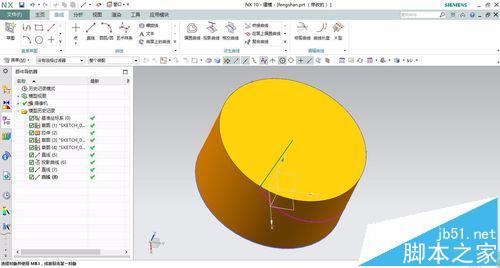
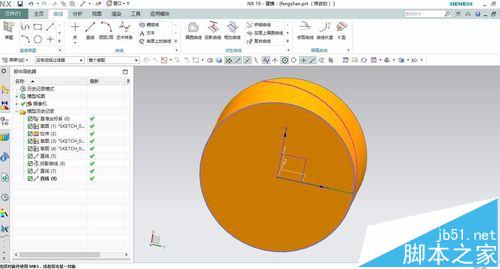
6、桥接曲线,适当调整大小。并且通过曲线组进行封闭。
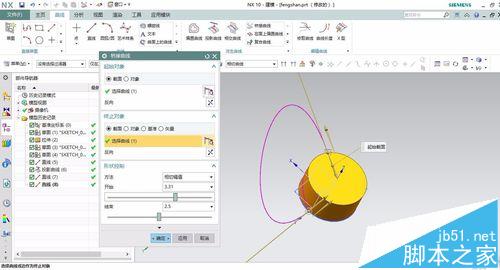
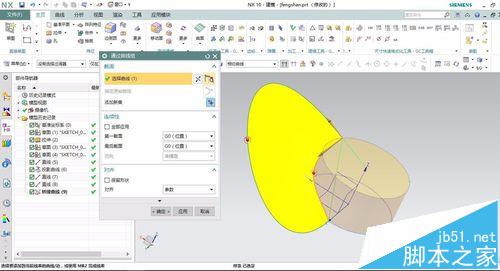
7、最后进行加厚处理。最终叶片效果图如下图所示。